Quer deixar seu desktop Ubuntu parecido com o Mac? Isso é fácil, basta instalar o tema Zukimac, a barra Docky e mudar o visual do sistema.
Zukimac é um tema GTK 3 inspirado no tema Zukiwi. Juntando ele com a barra Docky, você pode deixar seu desktop Ubuntu parecido com o Mac, se ter que fazer alterações profundas no sistema.
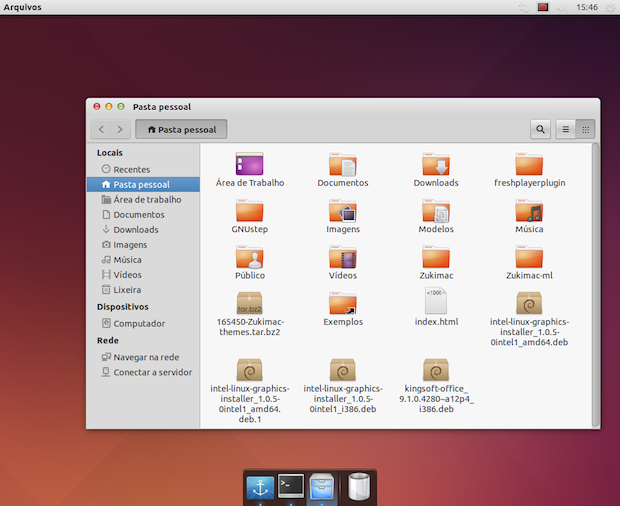
Com essa combinação, você obtém o melhor dos dois mundos, o que pode ser muito útil para quem gosta do estilo OS X, está vindo desse sistema para o Linux, ou utiliza os dois sistemas habitualmente.
- Como instalar o conjunto de ícones La Capitaine no Linux
- Como instalar o belíssimo e minimalista tema iOS 10 no Linux
- Como instalar o bonito tema macOS Sierra no Linux
- Como instalar temas no KDE
Veja como deixar seu desktop Ubuntu parecido com o Mac
Para deixar seu desktop Ubuntu parecido com o Mac, faça o seguinte:
Passo 1. Abra um terminal (Usando o Dash ou pressionando as teclas CTRL+ALT+T);
Passo 2. Baixe o tema com o seguinte comando:
wget https://dl.opendesktop.org/api/files/download/id/1460761628/165450-zukimac-gtk-themes.7z -O zukimac.7zPasso 3. Descompacte o arquivo baixado usando os comandos abaixos:
sudo apt-get install p7zip7z x zukimac.7zPasso 4. Use o comando abaixo para copiar a pasta criada, para a pasta de temas do sistema:
sudo cp -a Zukimac /usr/share/themes/Passo 5. Instale o Docky com o comando abaixo. Se quiser uma versão mais recente, use o tutorial desse link:
sudo apt-get install dockyPasso 6. Se ainda não tiver, instale o Unity Tweak Tool seguindo os passos desse tutorial:
Passo 7. Para executar o Unity Tweak Tool, clique no Dash e digite: unity
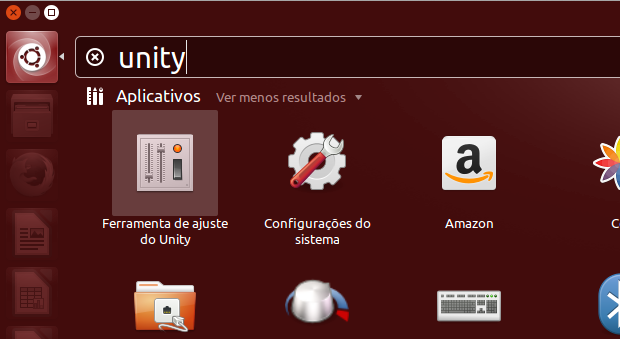
Passo 8. Dentro da ferramenta, clique na opção “Tema”;
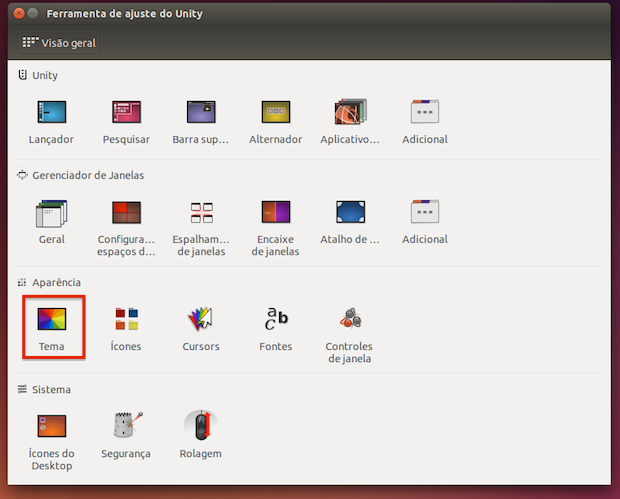
Passo 9. Em “Temas”, clique em um dos itens que leva o nome “Zukimac”;
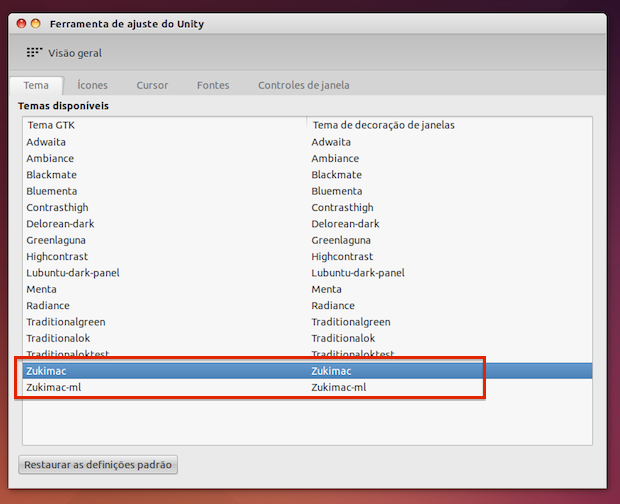
Passo 10. De volta a tela principal do Unity Tweak Tool, clique na opção “Rolagem”;
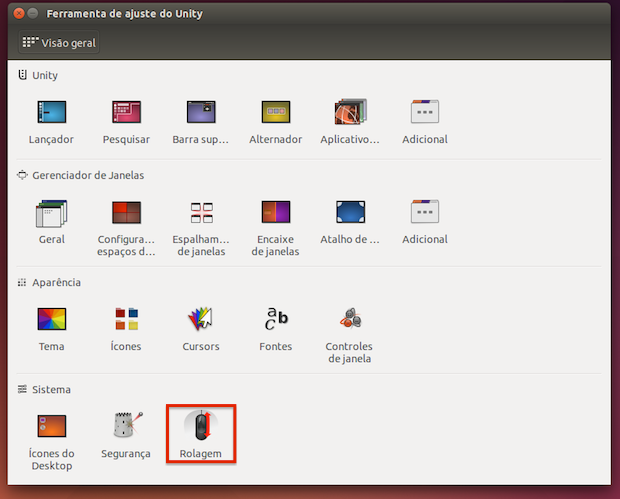
Passo 11. Na aba “Rolagem”, Marque a opção “Antigo”, para usar uma barra de rolagem mais parecida com o estilo do Mac;
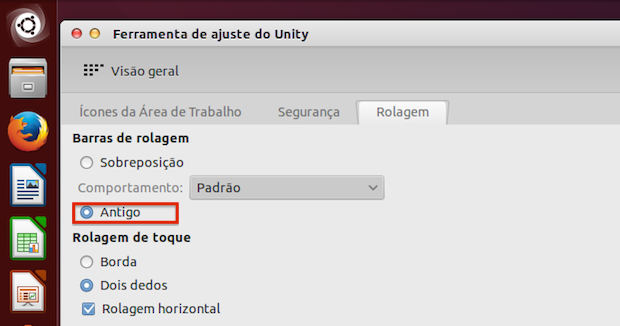
Passo 12. Abra as “Configurações do sistema” e clique na opção “Aparência”;
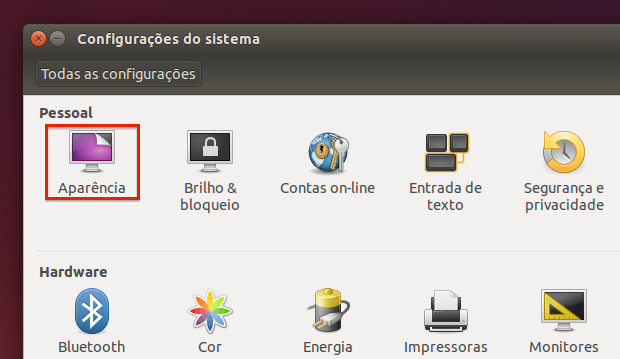
Passo 13. Em “Aparência” ative a opção “Ocultar automaticamente o lançador”;
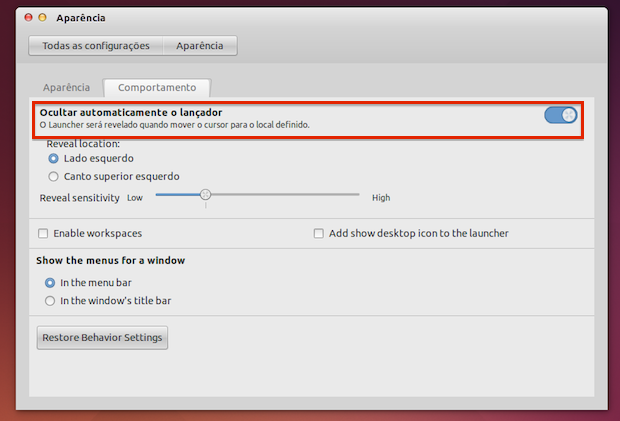
Passo 13. Agora clique no Dash e digite dock, para executar a barra Docky;
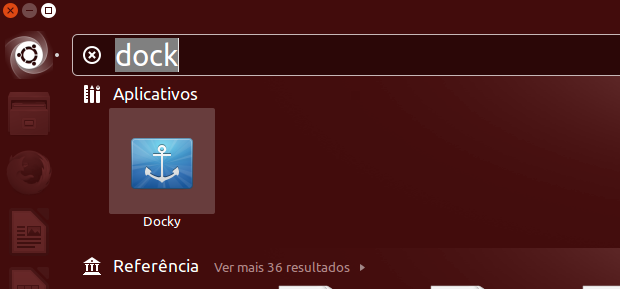
Gostou? Agora seu sistema está bem mais parecido com o ambiente gráfico do Mac, mas mantendo boa parte do padrão do Unity.
Veja também
E se o que você procura é uma distribuição “inspirada” no visual do macOS, confira esse artigo:
Conheça algumas distribuições Linux inspiradas no macOS
O que está sendo falado no blog
- Mudanças Estratéticas na Intel: Novo CTO Assumindo Liderança em Inteligência Artificial
- Como instalar o streamer de tela OBS Studio no Linux via Flatpak
- Motorola Edge 60 será lançado em 24 de abril com recursos inovadores
- Nintendo anuncia nova data de pré-venda do Switch 2 para abril
- Como instalar o emulador de XT VirtualXT no Linux via Flatpak